特定のモデルをデスクトップの相棒にしたいのに、.vrmファイルがどこにもない?このガイドでは、Desktop Mate で使用する独自の .vrm ファイルの作成方法をご紹介します!
Desktop Mateカスタムモデルのご紹介
VRoid Hub は、.vrm ファイルを探すための最も一般的なプラットフォームですが、必ずしも希望するモデルがあるとは限りません。このガイドでは、Desktop Mate用のVRMの作成のみに焦点を当て、Desktop Mate自体の改造については説明しません。
Desktop Mate カスタムモデルの要件
必要なものは以下の通り:
- 団結 (できれば2022年バージョンかそれ以降)。
- ユニVRM (VRMをエクスポートするためのUnityプラグイン)。
- オプション:VRChatシェーダープラグイン(より良い互換性のために)。
- A 3Dモデル をVRMに変換する。 VRモデル またはその他の情報源)。
- 安定した心(このプロセスには試行錯誤が必要かもしれないから)。
ダウンロードリンク
ステップ・バイ・ステップ・ガイド Desktop Mateカスタムモデルの作成
ステップ1:ユニティの準備
- ダウンロードとインストール ユニティ・ハブ.
- Unity HubからUnity 2022バージョン(またはそれ以降)をインストールします。
- Unity Hubを開き、新規プロジェクトを作成します。 3D内蔵レンダー・パイプライン テンプレートがある。
- プロジェクトに名前を付け プロジェクトの作成.
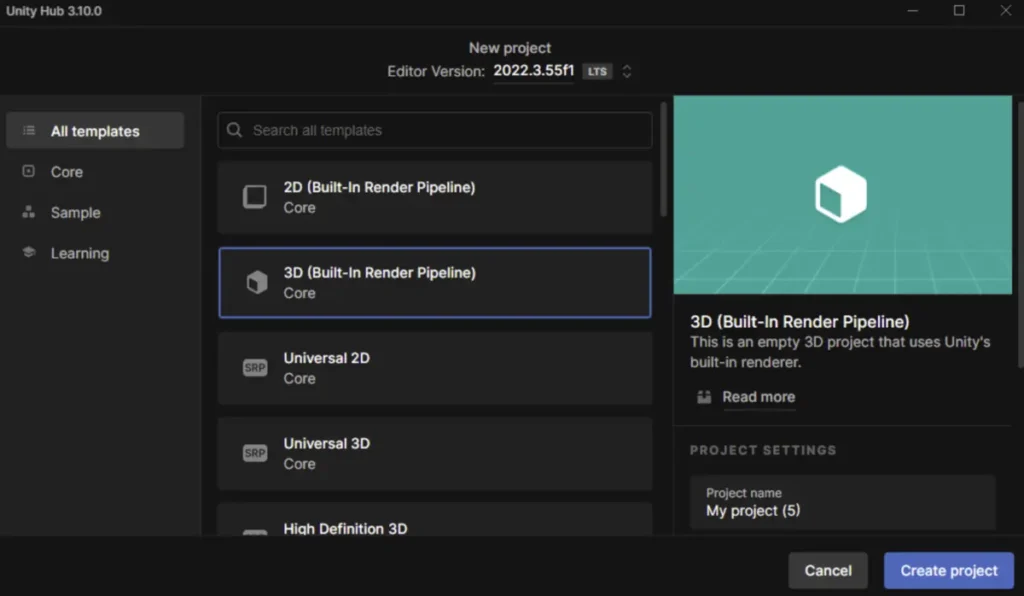
- 注:プロジェクトの初回ロードには時間がかかる場合があります。
ステップ2:UniVRMのインポート
- UniVRMのダウンロード
.unitypackageファイル。 - Unityプロジェクトを開き、UniVRMをダブルクリックします。
.unitypackage. - インポートウィンドウが表示されたら 輸入.
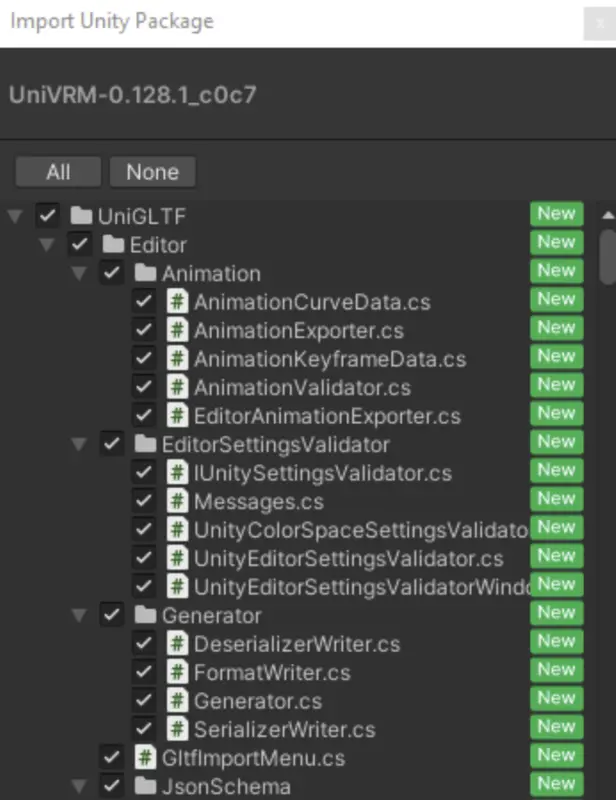
- インポート後 かそうげんじつかん フォルダをAssetsタブ(左下隅)に追加します。
- という新しいメニューが登場した。 VRM0 はUnityウィンドウのトップバーにも表示されます。
ステップ 3: モデルのインポート
- ご希望のモデルをダウンロードする(例:以下のサイトから VRモデル).
- モデルが
.unitypackageそれをダブルクリックしてインポートする。
- について
.fbxまたはブレンドファイルをUnityにインポートする方法については、YouTubeでチュートリアルを検索してください。
- インポート後、モデルを 資産 タブ
- Unityにロードするために、モデルのフォルダからシーンまたはプレハブを探します。
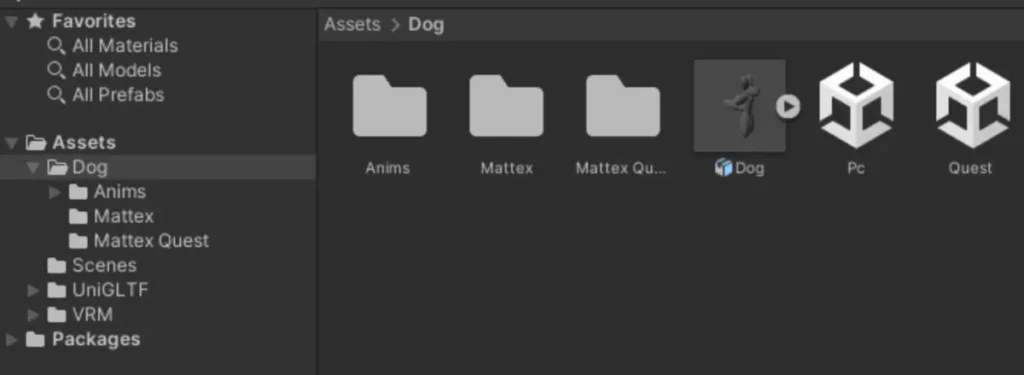
ステップ4:インポートの問題を修正する
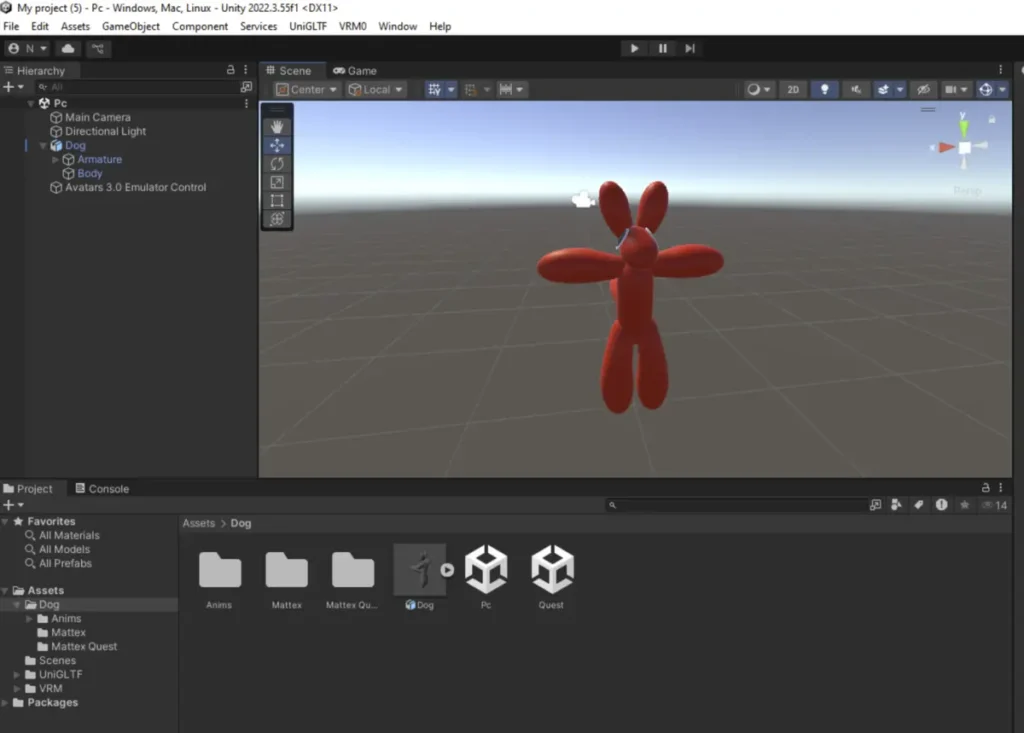
問題:モデルがピンクまたはテクスチャがない
- で影響を受けるモデル部分を選択します。 シーン ビュー。
- の中で インスペクター タブでマテリアルのシェーダーを探します(例:"Hidden/InternalErrorShader")。
- シェーダーを スタンダード (または互換性のある別のシェーダー)。
- すべてのピンクの材料についてこれを繰り返す。
代替案
- を使って、新しいプロジェクトにモデルをインポートしてみてください。 ユニバーサルレンダリングパイプライン または 高解像度レンダー・パイプライン.
ステップ5:VRMとしてエクスポートする
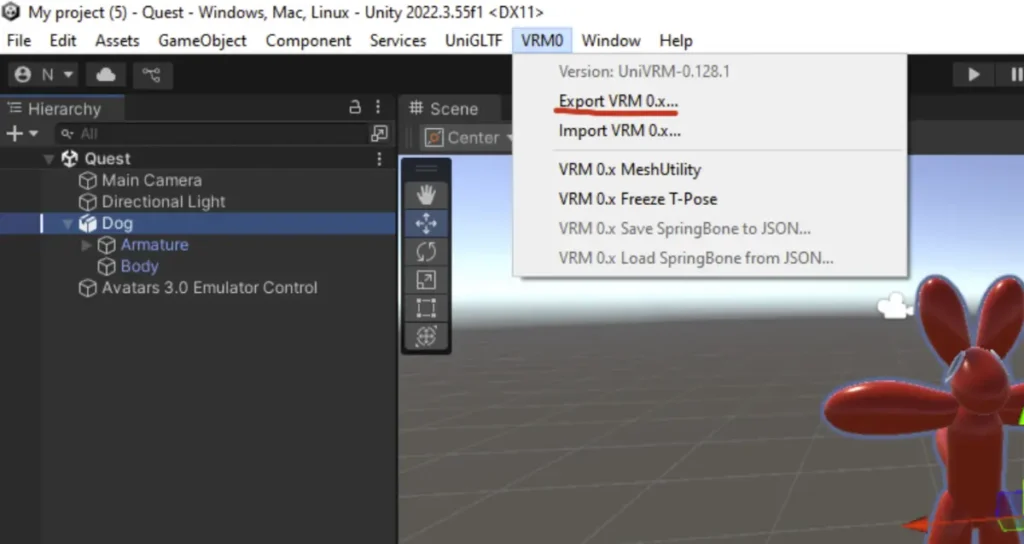
- モデルの位置と回転が次のように設定されていることを確認する。 0, 0, 0 での インスペクター.
- モデルを選択し VRM0 > VRM 0.xのエクスポート トップメニューから
- 輸出の詳細を記入してください:
- タイトル:好きな名前をつけてください。
- バージョン:VRM 0.0」を使用することができます。
- 著者:任意の名前(オプション)。
- 警告が表示されたら Tポーズを作る ポーズ関連の問題を修正する。
- クリック 輸出 を選択し、ファイルを任意の場所に保存します。
ステップ6:エクスポートに関する問題のトラブルシューティング
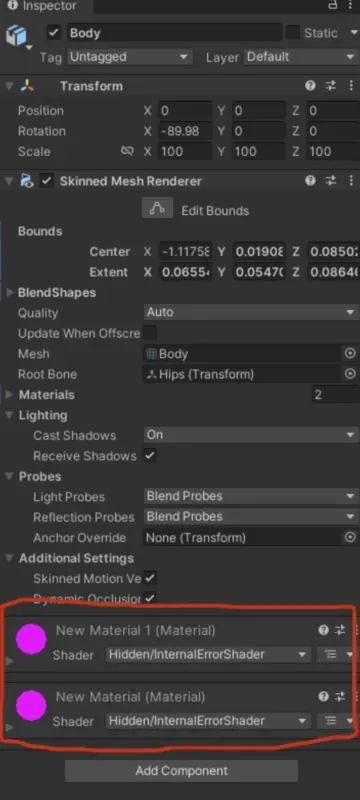
問題:材料のサブメッシュが少ない
- で影響を受けるモデル部分を選択します。 インスペクター.
- を使用して新しい材料を部品に追加します。 + ボタンをクリックします。
- エラーが解消するまで繰り返す。
問題:材料はより多くのサブメッシュを持つ
- の患部から不要なものを取り除く。 インスペクター.
- もう一度エクスポートをテストする。
一般的な修正
- モデルの未使用部分(余分な衣服や特殊効果など)を削除する。
デスクトップメイトカスタムモデルの仕上げ
モデルが.vrmファイルとしてエクスポートされたら、Desktop Mateまたは他のVRM対応ソフトウェアでテストしてください。これで、VRMの作成は完了です!
デスクトップメイト・カスタムモデル
VRMの作成は複雑に思えるかもしれませんが、忍耐と適切なツールがあれば、夢のデスクトップ・バディに命を吹き込むことができます。このガイドがあなたのカスタムVRM製作の旅に役立つことを願っています!














コメントを残す